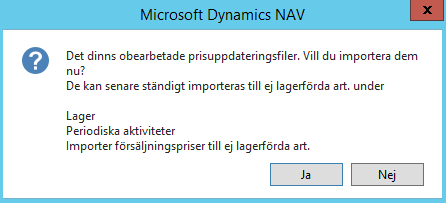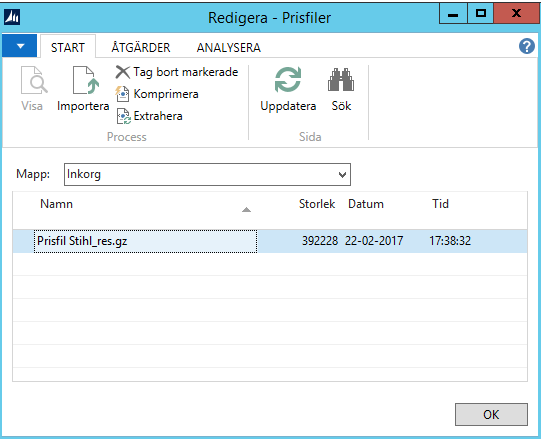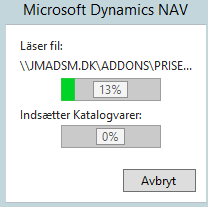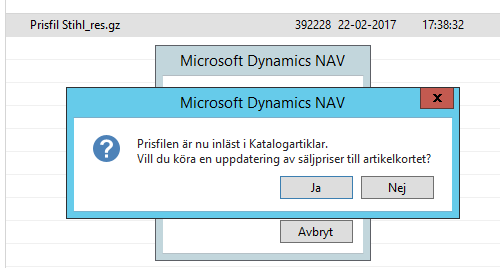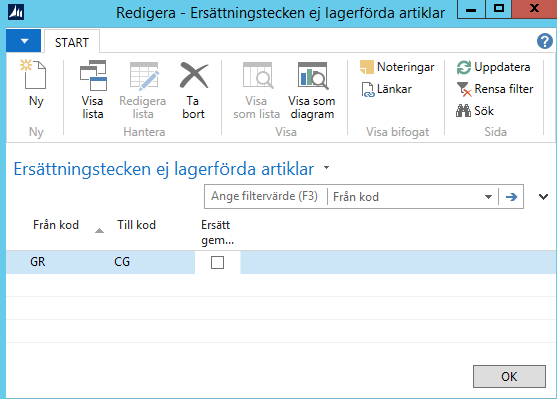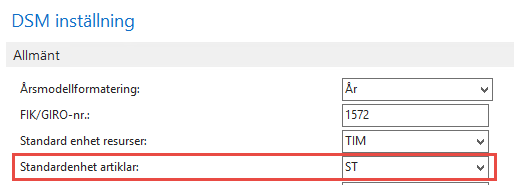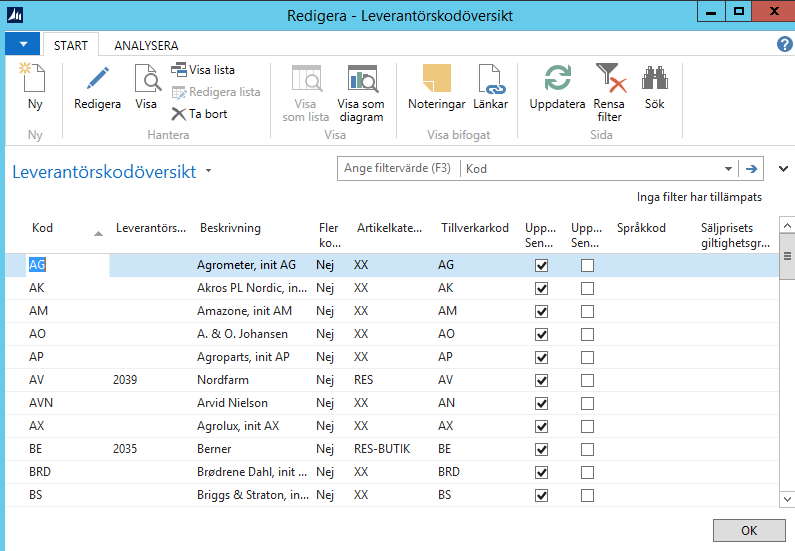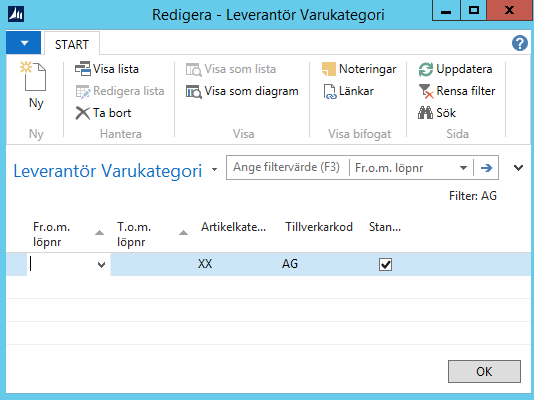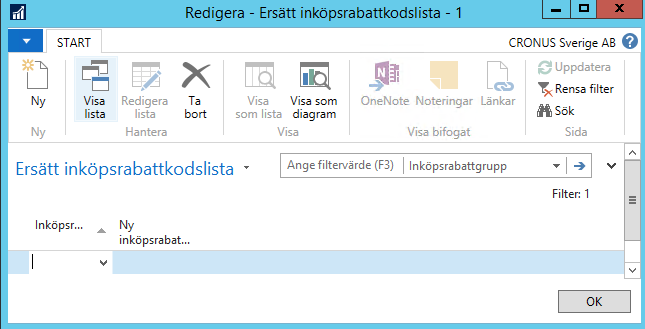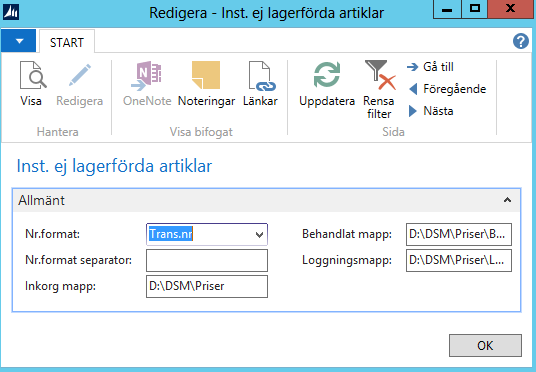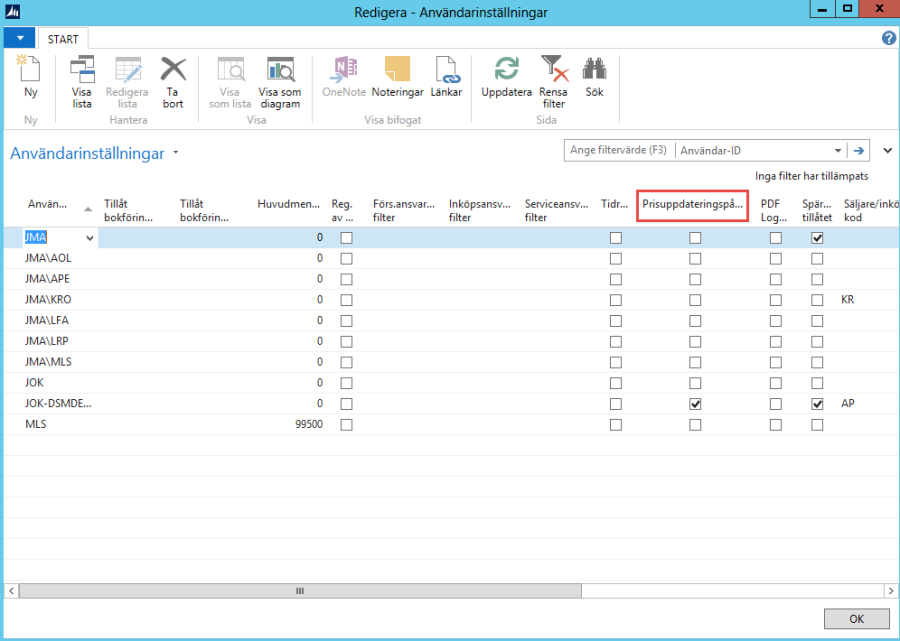Inläsning av försäljningspriser till skuggregistret
Funktionen finns under: Avdelningar – Lager – Reservdelar - Prisbehandling
Funktionen används till att läsa in nya försäljningspriser, rabattkoder och artikelkategorikoder från leverantörer till skuggregistret. Existerande artiklar uppdateras med de nya uppgifterna och nya artiklar läggs till i tabellen.
För utvalda användare kan man göra en inställning så att meddelande om nya prisfiler kommer varje gång DSM startas och inläsningsprogrammet kan startas direkt från meddelanderutan.
Nedan beskrivs hur funktionen kan användas – behöver du hjälp med installationen, se under rubriken "Inställning" i denna manual.
Uppdatering
Själva uppdateringen startas under Lager – Reservdelar – Prisbehandling – Läs in försäljningspriser till skuggregister, om den inte aktiveras vid uppstarten:
Besked vid uppstart:
Svarar du ja startas inläsningsprogrammet, svarar du nej startar DSM som vanligt.
Prisfilen kan visas via funktionsknappen i menyn "Visa" före inläsning.
Importera
Under importeringen visas en förloppsindikator som anger hur stor del av prisfilen som är överförd.
När priserna är inlästa visas följande meddelande om du vill att de uppdaterade priserna ska föras in i artikelregistret.
Svarar du ja kommer programmet ta fram rutan där du kan läsa in försäljningspriser från skuggregistret till artikelregistret. Här ska du fylla i skärmbilden på samma sätt som när du öppnar menypunkten: Lager – Reservdelar – Prisbehandling – Uppdatera försäljningspriser från ej lagerförda artiklar.
Om artikelnumret hittas i artikelregistret kommer det bli satt på skuggartikeln i fältet Artikelnr.
Skuggartiklar skapas med den basenhetskod som är inmatat under DSM uppsättning.
Produktgruppkod uppdateras från några prisleverantörer ex. New Holland Produktgruppkoden "hänger" hierarkiskt under fältet artikelkategorikod.
Artikelkategorikod ska vara upprättat under leverantörskoden för att bli inläst. Om produktgruppkoden inte finns i systemet blir den tvångsupplagd.
I körningen "Uppdatera försäljningspriser från skuggregistret" kommer fältet produktgruppkod uppdateras på artikelkortet.
Inköpsrabattgrupp kommer automatiskt bli skapade i tabellen Inköpsrabattgrupper med blankt i fältet Beskrivning.
Inköpsrabattgruppkoden från skuggregistret kan uppdateras vidare över till artikelregistret i förbindelse med uppdatering av försäljningspriser från skuggregistret.
Avrundningsfaktor uppdateras från prisfilen.
I körningen "uppdatera försäljningspriser från skuggregistret" blir fältet avrundningsfaktor uppdaterat på artikelkortet.
När försäljningspriserna är inlästa till skuggregistret kan det eventuellt efterföljas med en uppdatering av de nya priserna vidare över i artikelregistret. Denna Funktion hittar du under: Lager – Reservdelar – Prisberäkning – Uppdatera försäljningspriser från skuggregistret.
Inställning
För att inläsning ska kunna köras måste det göras inställningar i systemet.
Ersättningstecken
Om det finns behov av att läsa in artiklar från skuggregistret under ett annat nummer än det som finns i prisfilen, kan det definieras ändringsuppgifter under: Avdelningar - Inställningar - Programinställningar - Dist.lager – Lager – Ersättningstecken för ej lagerförda artiklar.
Registreras det t.ex. GR i 'Från kod' och CG i 'Till kod' (som i exemplet ovanför) kommer det göra att artiklarna från leverantörens prisfil som heter GR i de första två positionerna, kommer bli inlästa i tabellen med CG istället. T.ex. blir GR021004025 inläst som CG021004025.
Om man vill läsa in artiklarna utan initialer ska 'Till kod' lämnas blank.
Enhetskod
Om du går in på Service – Inställningar – DSM inställning och klickar på fliken Allmänt. Där ska du där ange en standard basenhet för artiklar.
Denna basenhet kommer användas vid uppdateringar av försäljningspriser, och om en skuggartikel ska upprättas.
Leverantörskoder
Under: Inköp – Orderbearbetning – Inställningar - Leverantörskodsöversikt ska det matas in uppgifter om leverantörskoder, artikelkategorikod och om sista inköpspris ska uppdateras med försäljningspris.
Ett leverantörsnummer på leverantörskortet knyts här samman med den aktiverade leverantörskoden.
En bestämd leverantörskod kan endast upprättas en gång, det vill säga att samma leverantörskod bara kan knytas till en leverantör. Alla leverantörskoder som du vill läsa in försäljningspriser på måste skapas innan du läser in försäljningspriser från skuggregistret.
- Uppdatera Senaste inköpspris m. Försäljningspris
- Det här fältet markeras om du vill ha försäljningspriset från skuggregistret insatt på artikeln i fältet senaste inköpspris. Fältet med artikeln blir uppdaterat när du uppdaterar försäljningspriser från skuggregistret. Detta har betydelse för uträkning av inköpspris på inköpsordern, då detta räknas ut genom sista inköpspris minus rabatt.
- Uppdatera senaste inköpspris m. beräknat försäljningspris
- Det här fältet markeras om man önskar beräknat försäljningspris från skuggregistret insatt på artikeln i fältet sista inköpspris. Fältet på artikeln blir uppdaterat när det uppdateras försäljningspriser från skuggregistret. Detta har betydelse för uträkning av inköpspris på inköpsordrar eftersom det räknas ut från sista inköpspris minus rabatt. Om det är ibockat här kan det inte samtidigt vara ibockat i fältet Uppdatera senaste inköpspris m. försäljningspris.
- Tillverkarkod
- Är tyvärr inte i funktion just nu.
- Artikelkategorikod
- Här anges vilken artikelkategorikod som skuggartikeln tillhör. Utifrån artikelkategorikoden bestäms artikelns: Produktbokföringsgrupp, Lagerbokföringsgrupp, Momsbokföringsgrupp och Värderingsprincip. Artikelkategorikoder skapas under: Avdelningar - Ekonomihantering - Lager - Inställningar – Artikelkategorier
- Språkkod
- Här anges en språkkod om skuggartikelns beskrivning ska skapas i artikeltexter när det skapas en artikel från skuggregistret. Artikeltexten kommer fortfarande bli insatt i fältet beskrivning i artikelregistret. Denna funktion kan vara relevant om artikelbeskrivningen från prisfilen, från leverantören, kommer på ett annat språk än svenska. Efter inläsning av artikeln från skuggregistret ska användaren komma ihåg att manuellt översätta artikelbenämningen på artikelkortet till svenska.
Under Avdelningar - Lager - Reservdelar - Inställningar – Leverantörskodöversikt, under menyfliken ANALYSERA, klicka på funktionsknappen i menyraden "Detaljer"
Här görs inställningar om man vill använda flera olika artikelkategorikoder. Det anges ett intervall av löpnummer samt den önskade artikelkategorikoden. Den första raden som visas är standard/default artikelkategorikoden för den aktiverade leverantören.När det finns flera olika artikelkategorikoder visas detta under leverantörsöversikten med en markering i fältet Fler koder existerar.
Om du har angett ersättningstecken på en leverantör ska dessa ersättningstecken skrivas in i från/till löpnummer.
Översättningstabell leverantörsrabattkoder
Under: Avdelningar - Lager - Reservdelar - Inställningar – Leverantörskodöversikt, under menyfliken ANALYSERA, klicka på funktionsknappen i menyraden 'Ersätt inköpsrabattkod' - kan du, per leverantörskod, göra inställningar så att en rabattgrupp ersätts av en annan rabattgrupp.
Det kan skapas ett oändligt antal från och till inköpsrabattgrupper. Denna inställning fungerar automatiskt vid inläsning av skuggartiklar. Härifrån kommer den automatiskt vidare till artikelkortet genom uppdatering av detta.
Filplacering
Lager – Reservdelar – Inställningar – Inst. Ej lagerförda artiklar
Här definieras det hur artikelnummer på artikelkortet ska se ut, om du automatiskt skapar varan utifrån katalogsvaran (fälten Nr.format och Nr.format separator).
Inkorg mapp är den mapp, där prisfiler, som ska läsas in, placeras. Behandlat mapp är den mapp, dit de färdiginlästa prisfilerna flyttas.
I fältet Behandlat Mapp anger du vilken mapp du vill att behandlade/inlästa filer från Funktionen ska sparas i. Filen kommer ha samma namn som den inlästa filen + datum och klockslag. Filer från Loggmapp och Behandlat Mapp kan flyttas tillbaka till inkorgen via knappen: Flytta till Inkorgen.I fältet Loggningsmapp anger du vilken mapp loggfiler från Funktionen skall sparas i. Loggfiler skapas endast vid om det vid ett tillfälle uppstår ett fel under Funktionen. T.ex. om samma leverantör och samma leverantörsnummer förekommer mer än en gång. Filen kommer ha samma namn som den inlästa filen + datum och klockslag.
Blir en loggfil skapad kommer det fram ett meddelande om det när Funktionen är avslutad. Data ska härefter korrigeras, antingen i loggfilen eller i systemet.
Efter det är gjort ska loggfilen döpas om till originalfilnamnet och sedan flyttas till Inkorg mappen. Efter du gjort det körs det en ny inläsning, denna gång av den omdöpta loggfilen.
Ta bort prisfiler
Under Avdelningar - Lager - Reservdelar - Prisbehandling - Läs in försäljningspriser till skuggregistret, och klicka på menyfliken ANALYSERA, är det möjligt att ta bort filer från Inkorgen, Behandlade och Logg. Detta görs genom att klicka på funktionsknappen i menyraden 'Ta bort markerade'.
Loggfiler (*.htm) kan dock endast tas bort om de är minst ett halvt år gamla. (Om man försöker ta bort en nyare fil kommer man få ett felmeddelande.)
När du tar bort filer skapas det uppgifter om borttagningen av filen: Prisuppdateringslogg.htm
Exempel:
Radering Startad d. 10-09-07 kl. 9:33:18 av LRP
Fil: \\JMA01\NAVISION\PRISER\Kopia av HQpriser.gz
Filen Prisuppdateringslogg.htm kan med tiden blir en stor fil. Därför rensas den automatiskt så att det finns max 18 månader gamla filer/var artonde månad. Rensningen i Prisuppdateringslogg.htm sker i samband med inläsning av en ny prisfil.
Besked vid nya priser
Finns där obehandlade prisfiler kan man få besked om detta vid inloggning. Dessa inställningar gör du under Avdelningar - Inställningar - Programinställningar – Användare - Användarinställningar.
JMA Maskindata AB
Åkermans Väg 7B, 241 39 Eslöv
Tel växel 0413 - 57 30 90
www.maskindata.se